Mitä tietää
- Tekstityksen ottaminen käyttöön: Pyyhkäise alas tai paina kaukosäätimen alas-painiketta > Tekstitykset > haluttu kieli.
- Tekstityksen poistaminen käytöstä: pyyhkäise alas tai paina kaukosäätimen alas-painiketta > Tekstitykset > Ulos.
- Jos haluat saada tekstityksiä lyhyen aikaa ja kertoa sinulle, mitä juuri sanottiin, aktivoi Siri ja sano: «Mitä hän sanoi?»
Tässä artikkelissa kerrotaan, kuinka tekstitykset otetaan käyttöön ja poistetaan käytöstä Apple TV:ssä. Tekstitykset ovat suureksi avuksi katsojille, joilla on kuulovamma tai jos katsot jotain kielellä, jota et puhu. Kaikki sovellukset eivät tue tekstityksiä samalla tavalla, mutta näin voit käyttää tekstityksiä.
Kuinka voin ottaa tekstityksen käyttöön Apple TV:ssä?
Ota tekstitykset käyttöön Apple TV:n yhteensopivassa sovelluksessa noudattamalla näitä ohjeita:
-
Aloita katsomasi videon toistaminen.
-
Pyyhkäise Apple TV:n kaukosäätimessä alas tai paina alas-painiketta näyttääksesi valikon näytön yläreunassa.
-
Klikkaus Tekstitykset.
-
Valitse saatavilla olevien kielten luettelosta Tekstitykset -osio. Napsauta sitä, jonka haluat ottaa käyttöön.
-
Tekstitykset ilmestyvät näytölle hetkessä synkronoituna videosi kanssa.
Tarvitseeko sinun kuulla tai katsoa hieman dialogia uudelleen tekstitettynä varmistaaksesi, että olet ymmärtänyt sen oikein? Aktivoi Siri ja sano: «Mitä hän sanoi?» Tämä komento kelaa videota taaksepäin lyhyeksi ajaksi, ottaa tekstityksen käyttöön ja toistaa sen uudelleen. Tekstitys katoaa automaattisesti muutaman sekunnin kuluttua.
Kuinka saan tekstitykset pois päältä Apple TV:ssä?
Jos tekstitykset ovat käytössä ja haluat, että ne poistetaan käytöstä Apple TV:ssäsi, toimi seuraavasti:
-
Kun videota toistetaan ja tekstitys on päällä, pyyhkäise alas tai paina alas-painiketta näyttääksesi valikon näytön yläreunassa.
-
Klikkaus Tekstitykset.

-
Klikkaus Ulos.
Ota oletustekstitys käyttöön kaikille Apple TV:n sovelluksille
Viimeisen osan menetelmä toimii silloin, kun haluat ottaa käyttöön tekstityksen tällä hetkellä katsomasi sisältöön. Mutta jos tarvitset tekstityksiä Apple TV:ssäsi kaikkeen katseluun, ota tekstitys oletusarvoisesti käyttöön noudattamalla näitä ohjeita:
-
Klikkaus asetukset.
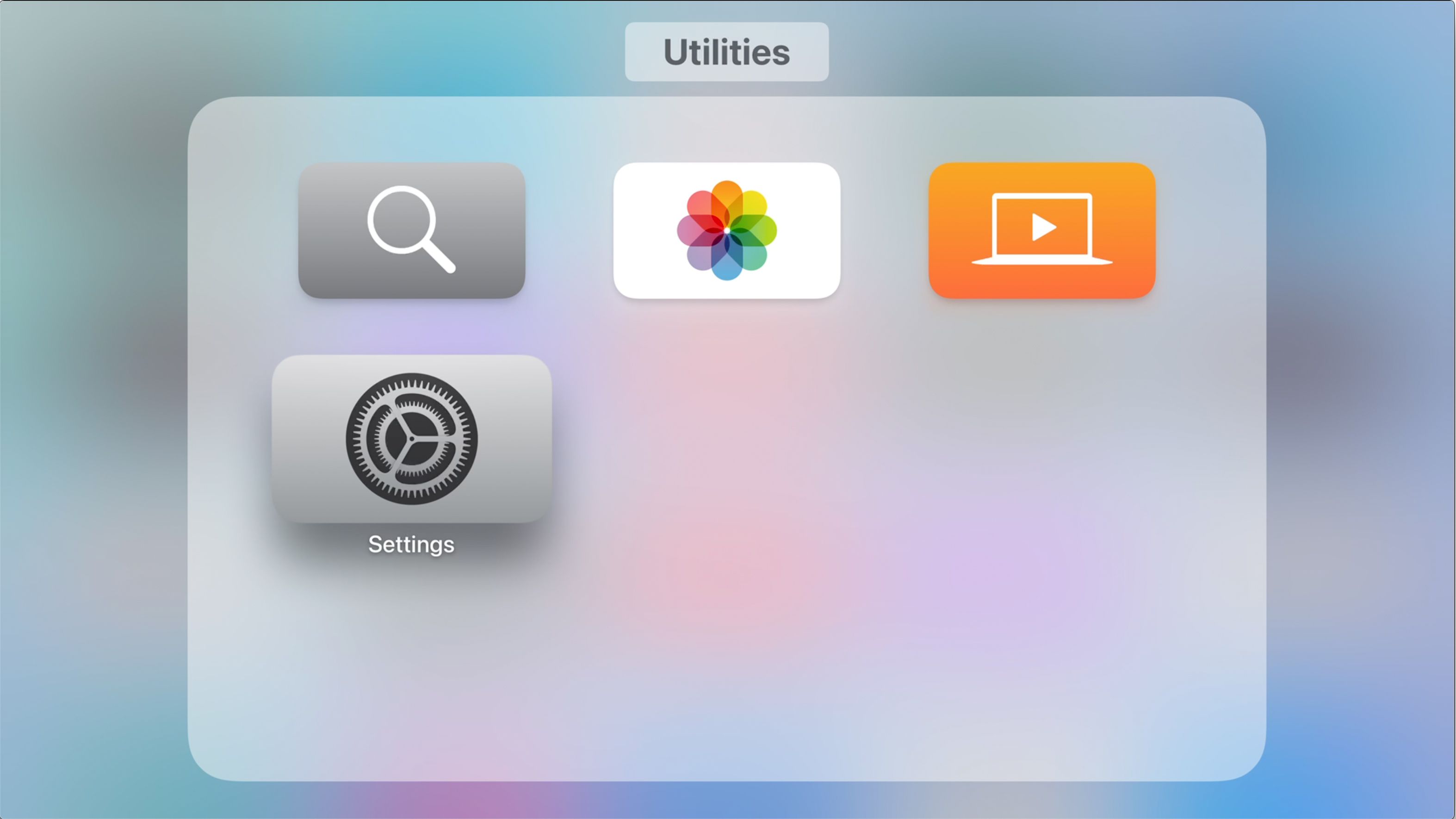
-
Klikkaus Esteettömyys.
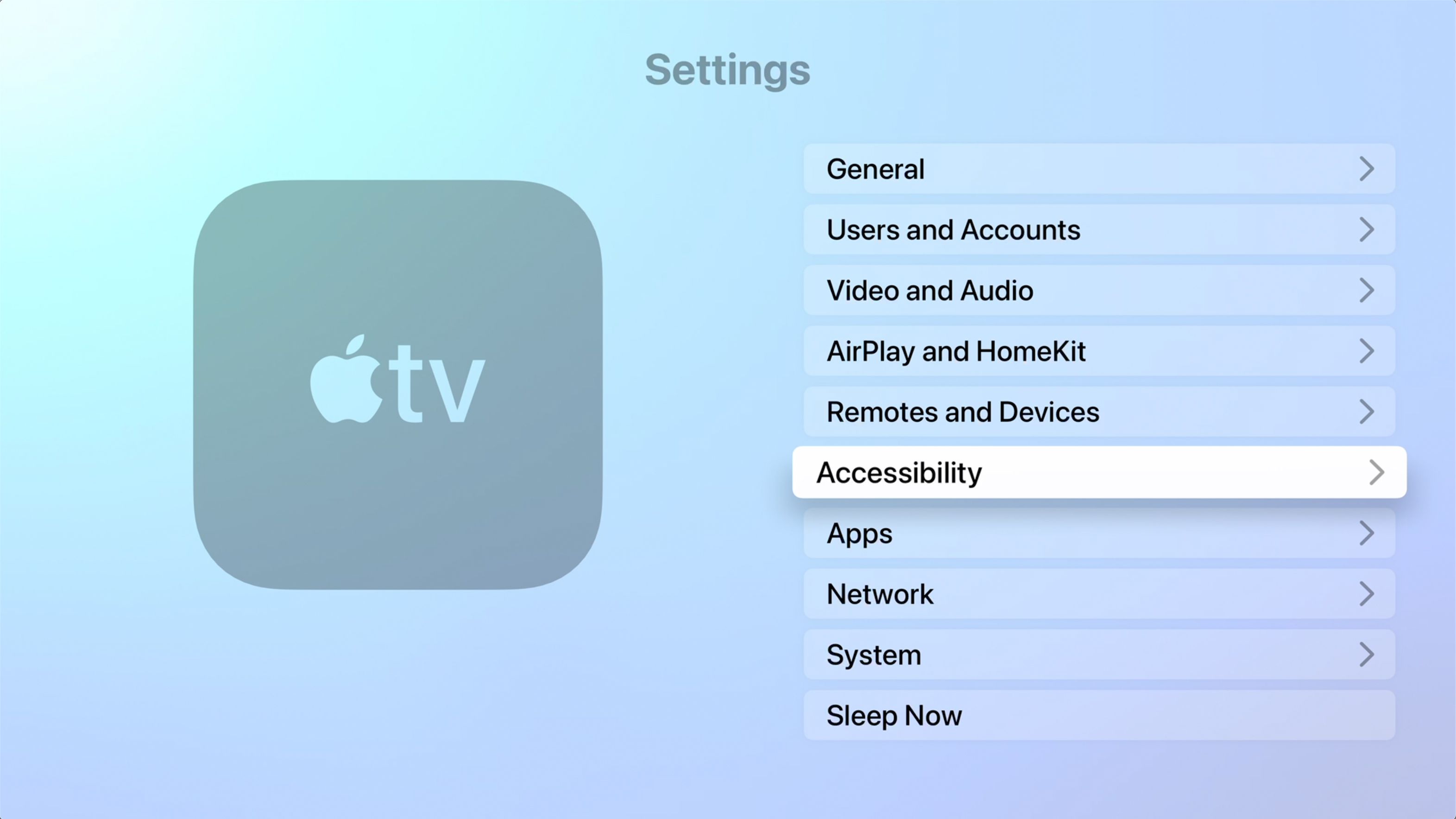
-
Klikkaus Tekstitykset ja kuvatekstit.
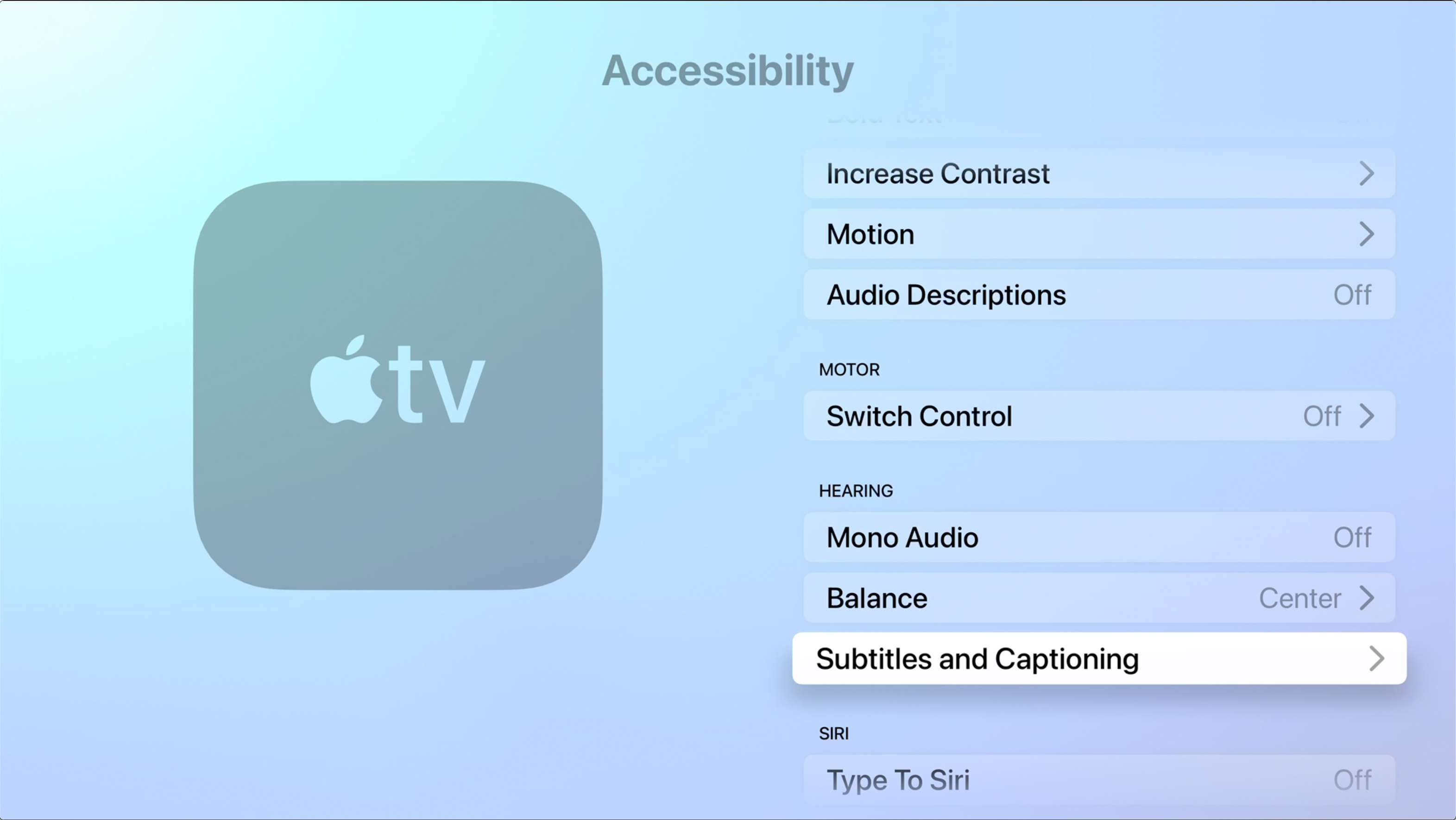
-
Klikkaus Tekstitykset ja SDH joten asetus muuttuu muotoon päällä,
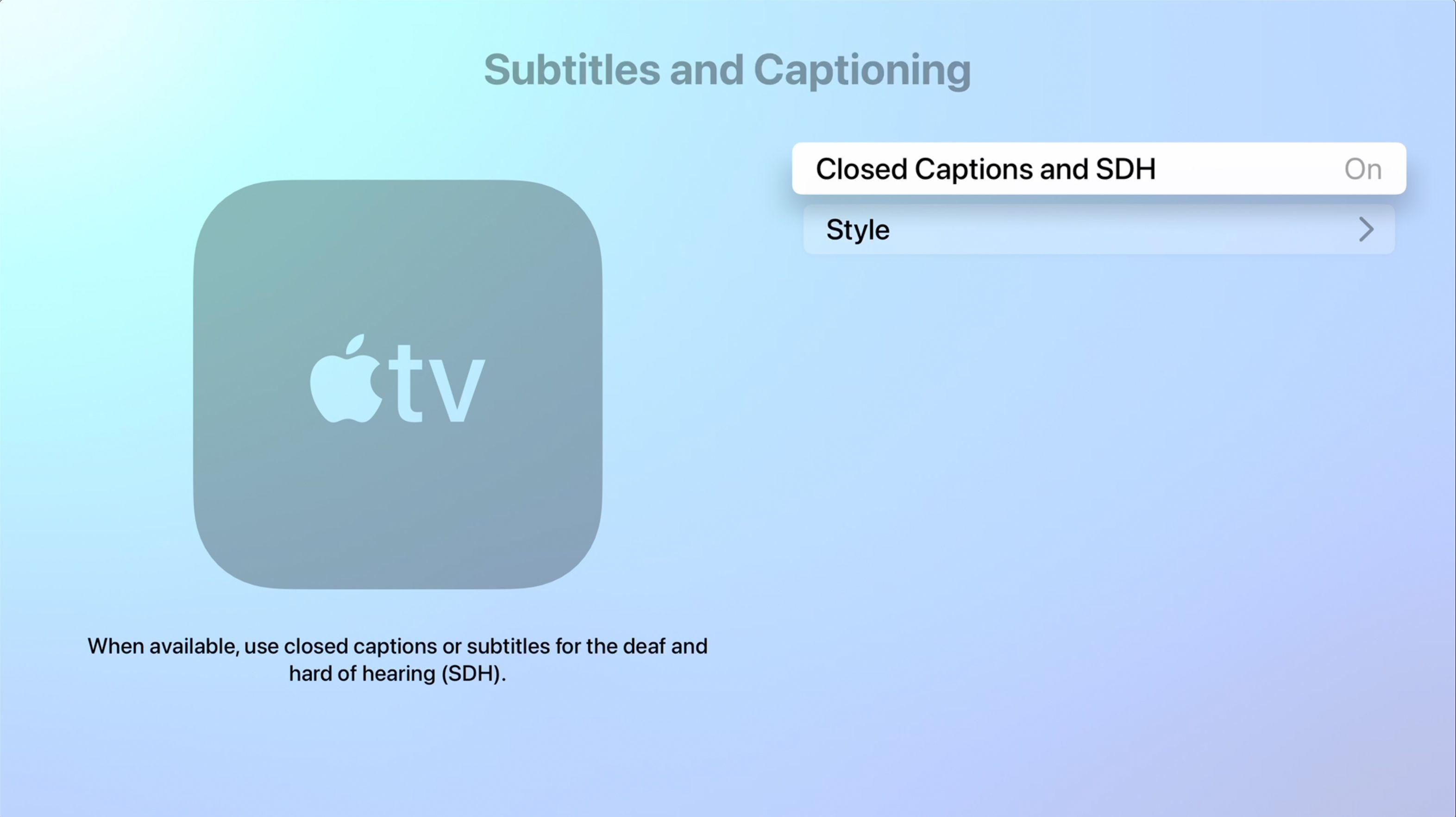
Tiesitkö, että Apple TV:n avulla voit muuttaa tekstitysten ja tekstitysten ulkoasua?
Kuinka voin poistaa tekstityksen pysyvästi käytöstä Apple TV:ssä?
Jos tekstitys on oletusarvoisesti käytössä kaikissa Apple TV:n videosovelluksissa etkä halua tätä asetusta, toimi seuraavasti:
-
Klikkaus asetukset.
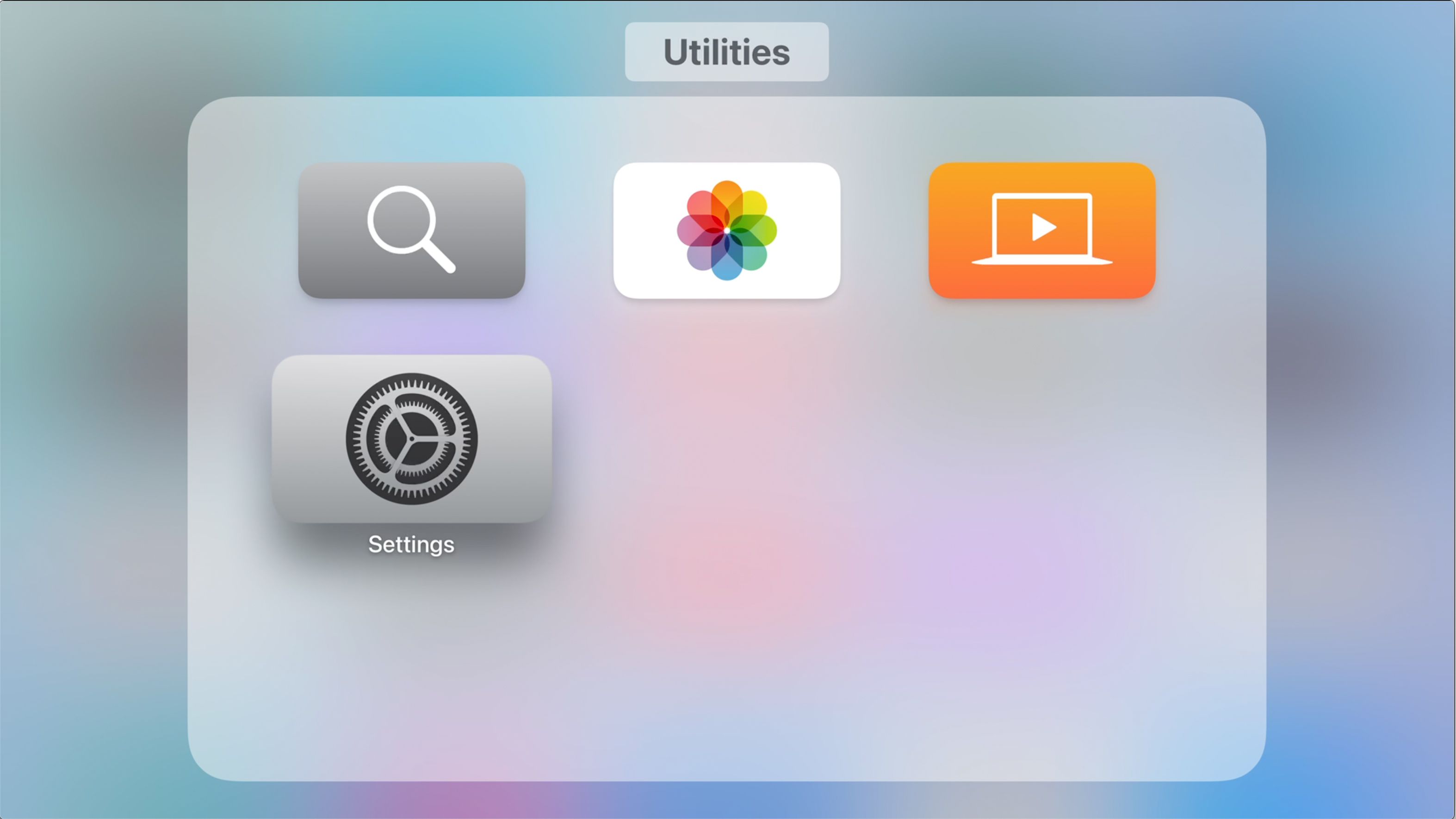
-
Klikkaus Esteettömyys.
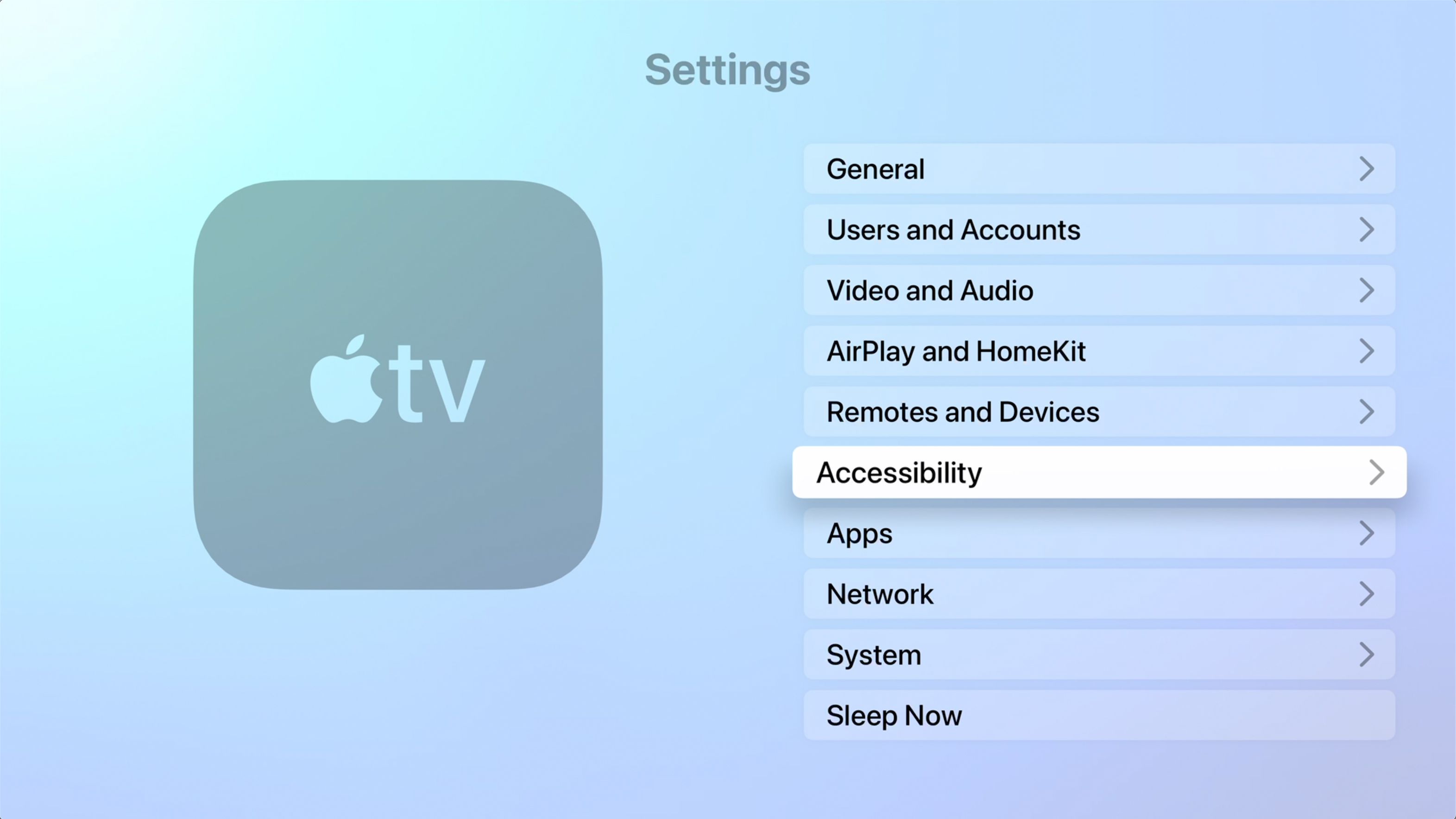
-
Klikkaus Tekstitykset ja kuvatekstit.
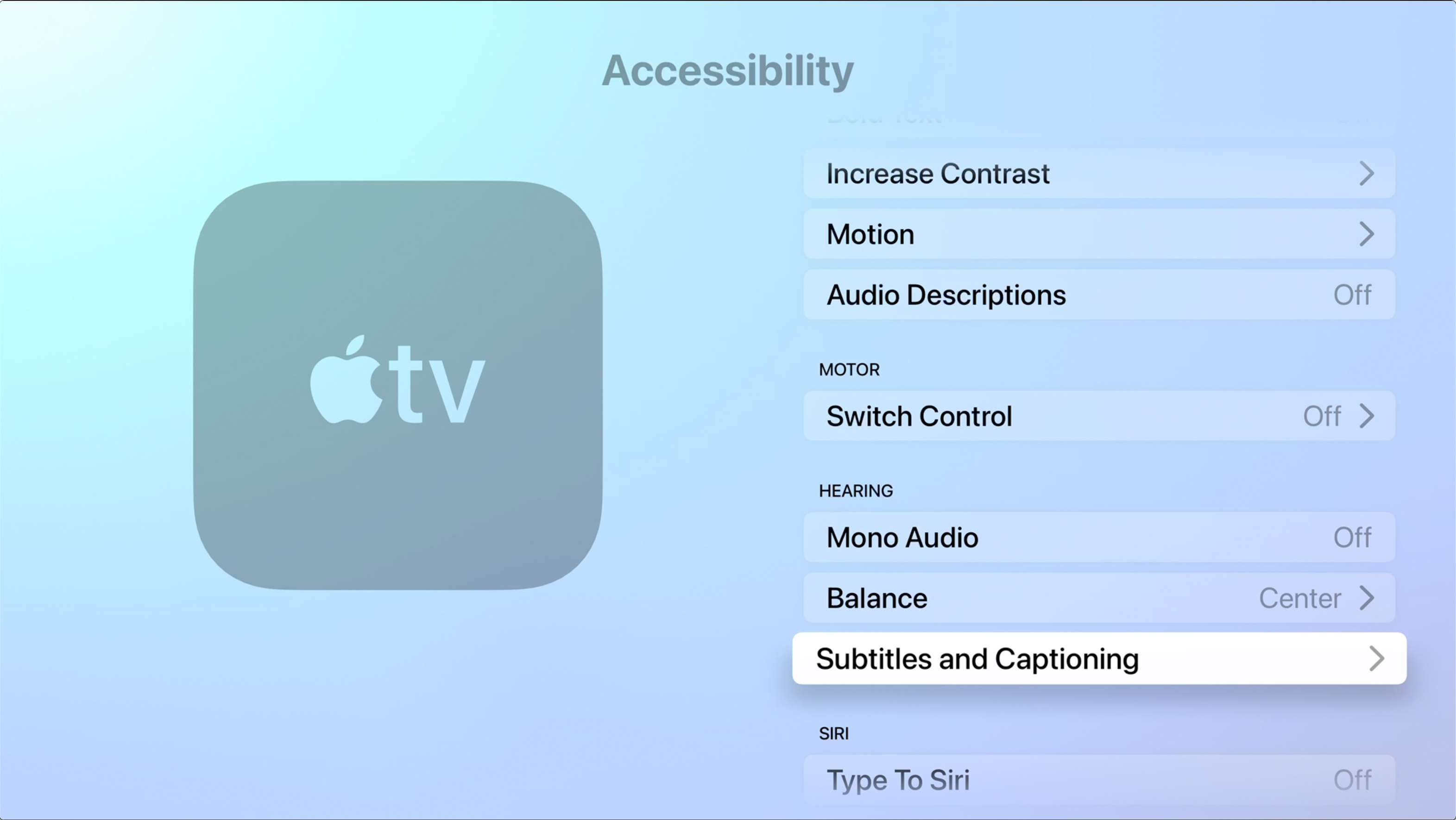
-
Klikkaus Tekstitykset ja SDH joten asetus muuttuu muotoon Ulos,
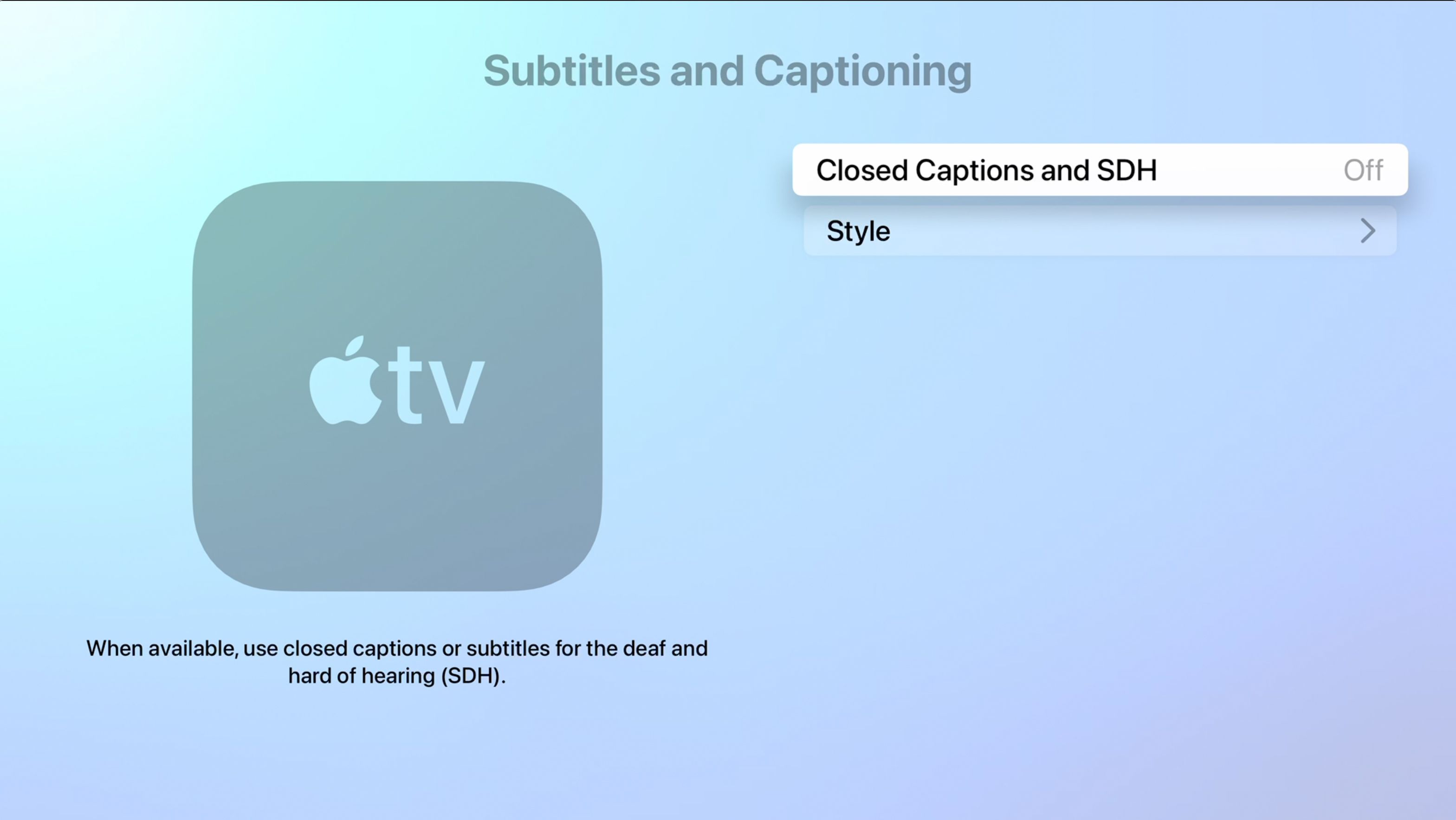
FAQ
-
Kuinka voin lisätä tekstityksen Apple TV:n Netflixiin?
Jos haluat lisätä Netflix-tekstityksen Apple TV:hen, avaa Netflix-sovellus ja valitse ohjelma tai elokuva. Jos sinulla on Apple TV 4 tai 4K, pyyhkäise alas Apple TV:n kaukosäätimellä. Valitse näytöltä Tekstityksetja valitse sitten kieli.
-
Kuinka saan tekstitykset pois päältä Apple TV:n Netflixissä?
Voit poistaa Netflixin tekstitykset käytöstä Apple TV:ssä avaamalla Netflix-sovelluksen ja valitsemalla ohjelman tai elokuvan. Jos sinulla on Apple TV 4 tai 4K, pyyhkäise alas Apple TV:n kaukosäätimellä. Valitse näytöltä Tekstityksetnapsauta sitten Ulos.
